免費 SD 卡恢復軟體
當因不幸的錯誤、軟體錯誤或其他因素導致你從 SD 卡中丟失重要資料時,SD 卡恢復軟體可以提供幫助。由於選擇最佳 SD 卡恢復軟體可能很困難,我們已經為你做了研究,因此你可以簡單地選擇你最喜歡的解決方案,並立即恢復記憶卡資料。

當因不幸的錯誤、軟體錯誤或其他因素導致你從 SD 卡中丟失重要資料時,SD 卡恢復軟體可以提供幫助。由於選擇最佳 SD 卡恢復軟體可能很困難,我們已經為你做了研究,因此你可以簡單地選擇你最喜歡的解決方案,並立即恢復記憶卡資料。

在當今最受歡迎的資料恢復工具中,Disk Drill 脫穎而出。它經濟實惠,易於使用,設計整潔,最重要的是,它具有很高的恢復率。除此之外,它還附帶特殊功能,如存儲清理、備份和資料保護。
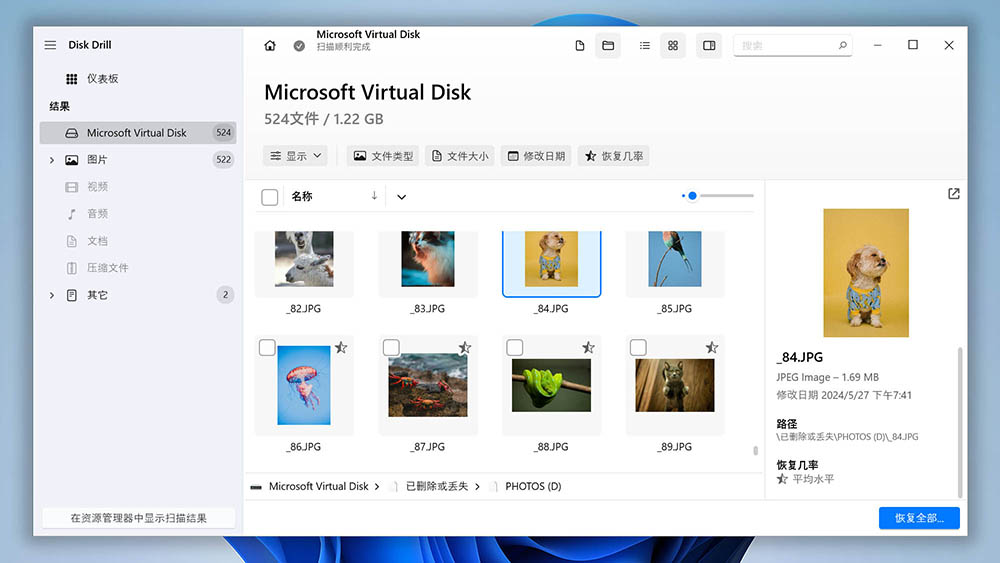
Disk Drill 在眾多 SD 卡資料丟失解決方案中脫穎而出,因為它提供了高級恢復功能、卓越的易用性和極具價值的完美平衡。
該應用程式支援超過 400 種文件格式,並且可以識別大多數常用和不太常用的原始照片和視頻文件格式,包括 r2(Canon 原始版本 2)、cr3(Canon 原始版本 3)、nef(Nikon 原始圖像文件)、nrw(Nikon 原始圖像文件)和 r3d(Red 數字攝影機公司原始視頻文件)。
無論你擁有的是使用 FAT32 文件系統的小型 SD 卡,還是具有大容量 exFAT 分區的新型 SDHC/SDXC 卡,Disk Drill 都可以應用其先進的資料恢復算法來恢復丟失的文件,並保留原始文件夾結構和文件名稱。Disk Drill 還可以處理在文件總管/ Finder 中不可用的損壞和原始 SD 卡。
Disk Drill 是一款免費增值軟體應用程式,允許使用者預覽無限數量的文件,並免費恢復最多 500 MB 的資料(僅限 Windows 版本)。Disk Drill 的開發商 CleverFiles 經常更新他們的產品,以保持其無錯並確保持續良好的性能。
Disk Drill 免費附帶多種額外工具。在從損壞的 SD 卡中恢復資料時,你可以使用逐位備份工具創建完整的卡映像,以確保所有內容的安全備份,以防止損壞蔓延並使卡不可讀取。
✅ 優點:
📛 缺點:
💰 價格:
| Disk Drill Basic | 免費 |
| Disk Drill PRO | $89.00 |
| Disk Drill Enterprise | $499 |
| 競爭性升級 | 50% 折扣 |
🏆 最佳適用對象: Disk Drill 應該是所有需要從 SD 卡恢復丟失資料的 Windows 和 Mac 使用者的首選。
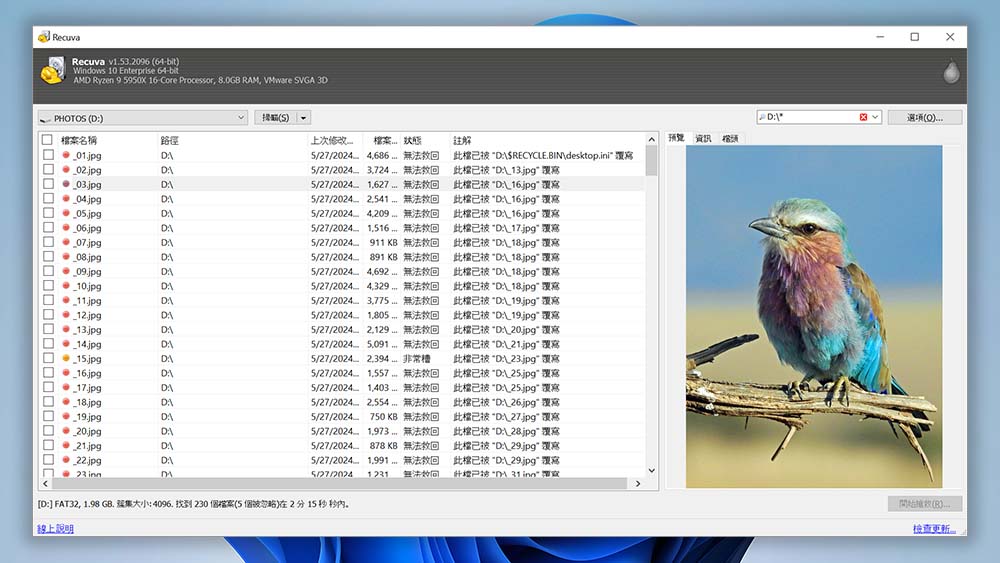
如果你是 Windows 使用者,並且正在尋找一款免費且簡單的 SD 卡恢復工具,可以執行基本的資料恢復工作而不花一分錢,那麼 Recuva 是一個極好的選擇。
Recuva 在 Disk Drill 之後排名第二的原因有很多,但最大的一個原因是它僅支援基本的圖像、視頻、音頻和文檔文件格式。需要恢復數碼相機或 GoPro 拍攝的原始照片嗎?那麼你可能會感到失望,因為 Recuva 僅支援少數幾種原始照片和視頻文件格式,而且其中一些支援得相當差。
但是,Recuva 在文件格式支援方面的不足,完全可以通過其簡單性和易用性來彌補。該應用程式提供兩種操作模式,高級模式和嚮導模式,前者面向經驗豐富的使用者,而後者則適合完全的初學者。
Recuva 甚至還附帶了一個免費的安全覆寫功能。你可以使用這一功能從 SD 卡中永久刪除敏感文件,以防止它們被 Recuva 或任何其他 SD 卡恢復軟體恢復。
✅ 優點:
📛 缺點:
💰 價格:
| Recuva Free | 不含專業功能的免費版本 |
| Recuva Professional | $19.95 |
🏆 最佳適用對象: 由於 Recuva 的免費版本允許無限資料恢復,它對於想要從 SD 卡中取回較常見文件類型且不願花錢的人來說是個絕佳選擇。
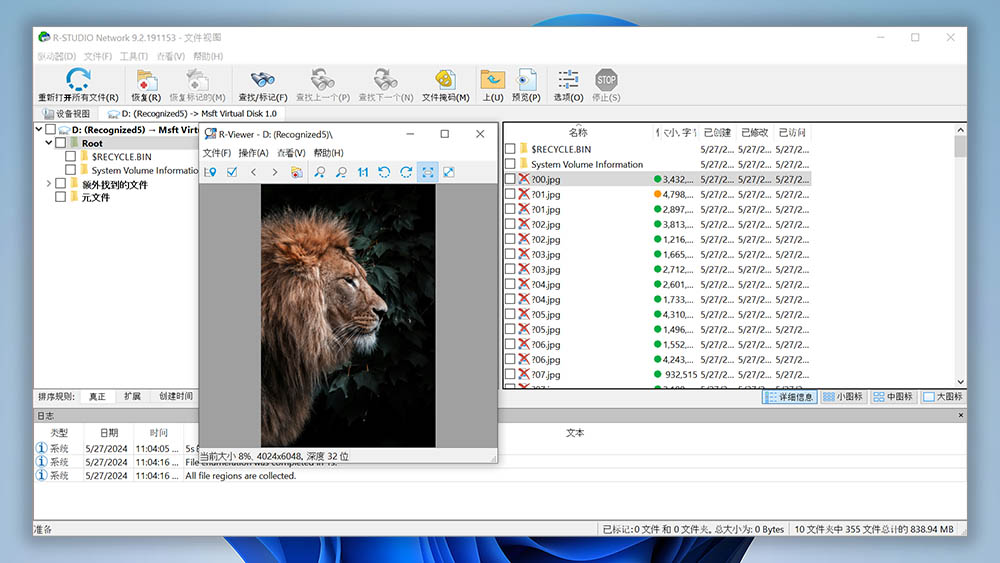
R-Studio 旨在滿足資料恢復專業人士的需求,為其提供最具功能的 SD 卡資料恢復軟體。這款經過反覆測試的工具的高級功能使其特別適合恢復損壞的 SD 卡,該工具可以在不依賴完整文件系統的情況下進行掃描和恢復。
雖然該應用程式可以免費下載,但你無法恢復大於 256 KB 的文件。為了做到這一點,你需要購買許可證。最便宜的 R-Studio 許可證(R-Studio FAT)售價為 49.99 美元,並且僅支援 FAT 系列的文件系統,包括 exFAT。由於 FAT32 和 exFAT 是 SD 卡最常用的文件系統,因此你可能可以避免在購買更高級的 R-Studio 許可證上花費更多的錢。
當然,你將無法,例如,創建扇區映射、在可攜模式下運行 R-Studio,或使用內置的十六進位編輯器,但大多數普通使用者在從 SD 卡恢復資料時並不需要這些和其他高級功能。請注意,R-Studio 支援的每個作業系統(Windows、macOS 和 Linux)都需要單獨的許可證。
✅ 優點:
📛 缺點:
💰 價格:
| 產品 | Windows | macOS | Linux |
| 免費版本 | 恢復小於 256 KB 的文件 | 恢復小於 256 KB 的文件 | 恢復小於 256 KB 的文件 |
| R-Studio FAT | $39.99 | - | - |
| R-Studio NTFS | $47.99 | - | - |
| R-Studio | $63.99 | $63.99 | $63.99 |
| R-Studio Network | $143.99 | $143.99 | $143.99 |
| R-Studio Technician | $719.20 | $719.20 | $719.20 |
🏆 最佳適用對象: R-Studio 是經驗豐富的使用者的最佳選擇,適合那些尋找更高級工具來幫助他們從記憶卡中恢復重要文件的人。
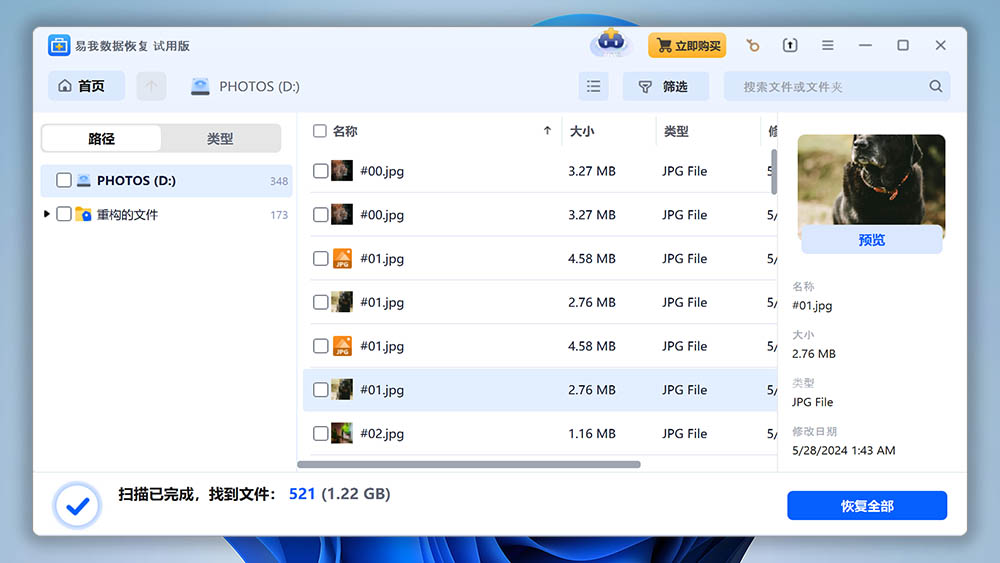
EaseUS 資料恢復精靈已經存在很長一段時間,並獲得了不少正面評價,讚揚其可靠的性能和完善的使用者介面等優點。的確,這款應用程式使從各種大小和類型的 SD 卡中恢復文件變得容易,使其成為 PC 和 Mac 使用者的最佳記憶卡恢復軟體之一。
儘管 EaseUS 資料恢復精靈值得所有獲得的讚譽,但它的缺點也應該受到批評。主要的缺點之一是其使用者介面在英語以外的其他語言中的翻譯較弱,這可能會使非英語使用者難以有效地導航和使用該軟體。
另一個問題是掃描進度指示器的準確性。我們不知道幕後發生了什麼,但掃描進度指示器的準確性有時候非常差,以至於隨機數生成器可能會做得更好。這是一個遺憾,因為 EaseUS 資料恢復精靈是一個相當昂貴的基於訂閱的資料恢復解決方案,像這樣的問題不應該被其開發者所容忍。
✅ 優點:
📛 缺點:
💰 價格:
| 訂閱類型 | Windows | macOS |
| 免費試用 | 可恢復最多 2GB 的資料 | 可恢復最多 2GB 的資料 |
| 月度訂閱 | $69.95 | $89.95 |
| 年度訂閱 | $99.95 | $119.95 |
| 終身升級 | $149.95 | $169.95 |
🏆 最佳適用對象: EaseUS 資料恢復精靈對於想要一款具有使用者友好介面的高品質 SD 卡恢復解決方案且願意支付額外費用的使用者來說,是一個不錯的選擇。
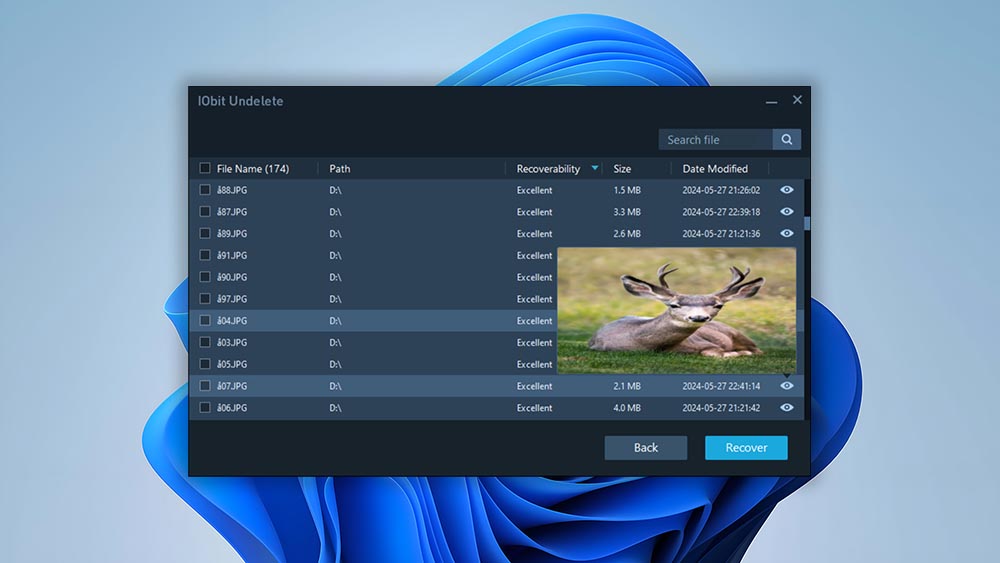
就像 Disk Drill、Recuva 以及其他適合初學者的記憶卡恢復軟體工具一樣,IObit Undelete 以其一鍵資料恢復方法脫穎而出。它還提供了一個便攜模式,使你可以在任何 Windows 電腦上運行它而無需先安裝。
然而,IObit Undelete 的資料恢復性能落後於排名較高的工具。簡單來說,IObit Undelete 只能恢復標準的文檔、視頻、音頻和圖像文件格式,而且它甚至無法預覽這些文件。如果你需要恢復較少使用的文件格式,如原始照片或視頻,那麼 IObit Undelete 會讓你非常失望。
除了可能提供令人失望的結果之外,IObit Undelete 的掃描算法速度較慢,這意味著你需要比許多競爭對手的 SD 卡恢復解決方案更長的等待時間。最糟糕的是,由於沒有預覽功能,你甚至無法在恢復完成之前確定你是否正在恢復正確的文件。
✅ 優點:
📛 缺點:
💰 價格: 免費軟體
🏆 最佳適用對象: IObit Undelete 最大的優勢在於其簡單性,只需單擊一下即可啟動恢復過程。這使其成為不太了解資料恢復的初學者的絕佳工具。
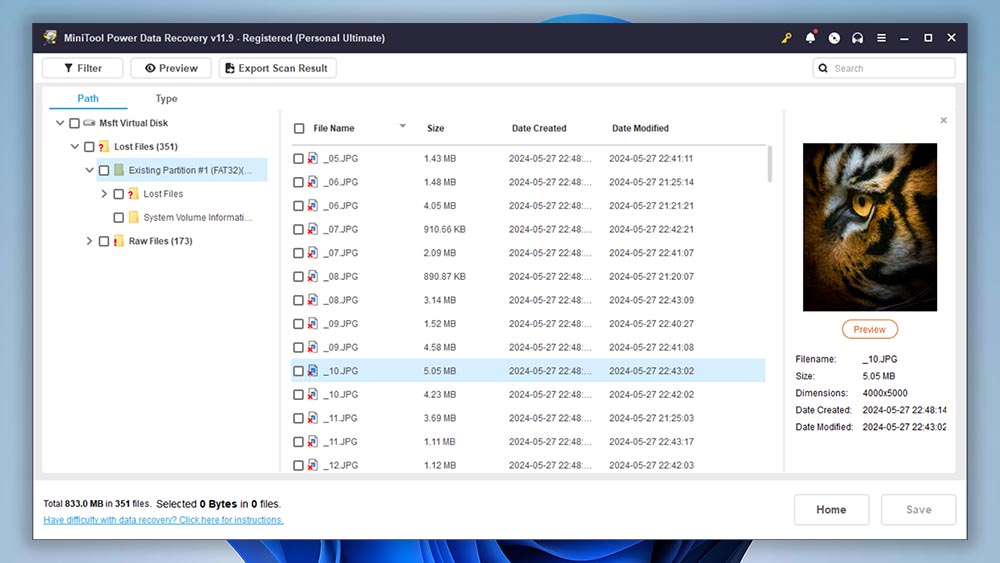
MiniTool Power Data Recovery 是一個多功能的資料恢復解決方案,可以恢復超過 100 種文件類型,同時提供預覽多達 70 種文件類型的功能,包括文檔、圖像、視頻、音頻、壓縮檔案及其他文件。
不幸的是,MiniTool Power Data Recovery 的免費版本雖然可以免費恢復最多 1 GB 的資料,但無法預覽任何可恢復的文件,除非你單獨安裝文件預覽功能。
MiniTool Power Data Recovery 提供了一個特殊功能,這是本頁介紹的其他 PC 記憶卡恢復軟體所不具備的,那就是從特定目錄恢復文件的能力,例如桌面文件夾或資源回收筒。
通過僅掃描特定位置,例如單個 DCIM 子文件夾,你可以節省大量寶貴的時間,與掃描整個 SD 卡所需的時間相比節省效果明顯。事實上,我們建議你避免使用 MiniTool Power Data Recovery 掃描整個 SD 卡,除非絕對必要,因為其掃描進度非常緩慢,且需要大量的處理能力。
✅ 優點:
📛 缺點:
💰 價格:
個人用戶:
| 試用版本 | 恢復最多 1 GB 資料 |
| 個人每月訂閱 | $69.00 |
| 個人年度訂閱 | $89.00 |
| 個人終極版 | $99.00 |
商業用戶:
| 商業標準版 | $119.00 |
| 商業豪華版 | $199.00 |
| 商業企業版 | $399.00 |
| 商業技術員版 | $499.00 |
🏆 最佳適用對象: 如果你計劃從特定目錄中恢復資料,MiniTool Power Data Recovery 是一個極好的選擇,因為這個程式是少數具有此功能的恢復工具之一。
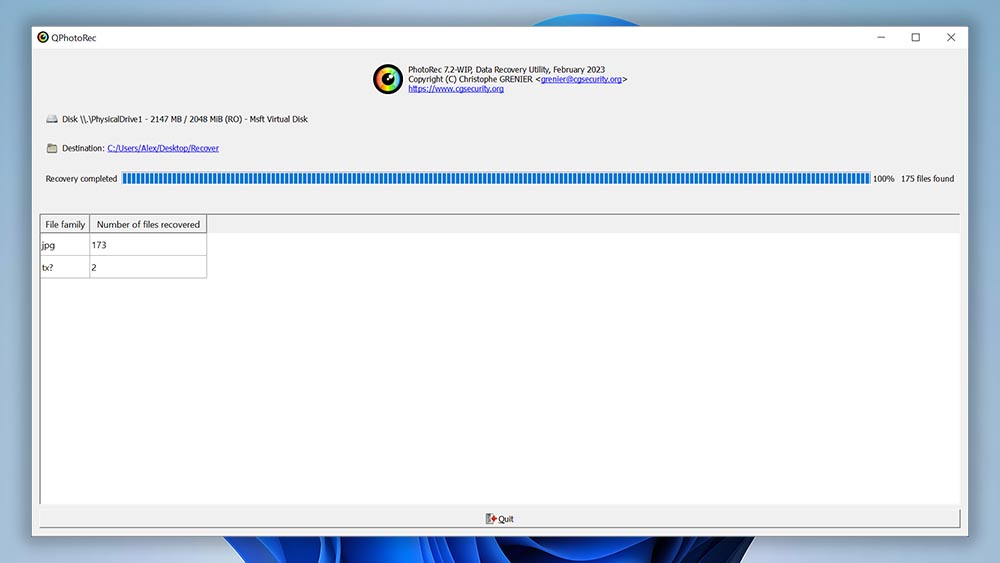
PhotoRec(及其姊妹應用程式 TestDisk)是一款適用於 Windows、macOS 和 Linux 的命令行資料恢復軟體,根據 GNU 通用公共許可證(GPL v2+)的條款免費發佈。這意味著你不僅可以毫無限制地使用它進行 SD 卡恢復,如果你懂得如何操作,還可以查看源代碼並對其進行修改。
普通電腦使用者經常會覺得 PhotoRec 令人望而生畏,因為它是命令行用戶介面,且完全缺乏基本的易用性功能,例如在恢復之前預覽文件的功能。
與功能完善的資料恢復軟體應用程式如 Disk Drill 相比,PhotoRec 真的不是普通使用者的最佳選擇,但更高級的使用者能夠欣賞它的文件系統修復功能及其不錯的 FAT、exFAT、NTFS 和 ext2/ext3/ext4 恢復性能。
✅ 優點:
📛 缺點:
💰 價格: 免費且開源
🏆 最佳適用對象: PhotoRec 是尋求免費恢復記憶卡資料的進階 Windows、macOS 和 Linux 使用者的首選。

所有 SD 卡資料恢復工具都提供不同的功能和能力,更不用說它們在性能方面可能存在的巨大差異了。在比較它們時,我們注重以下標準:
| 🧰 軟體 | 🔄 最新更新 | 📄 支援的文件格式 | ⚙️ 系統需求 | 💸 價格 | |
|---|---|---|---|---|---|
| Disk Drill | 版本 5.4.844(2024 年 1 月 6 日) | 超過 400 種文件格式 | macOS 10.15.7–14.x / Windows 10/11 64-bit | 從 $89 起(提供免費版本) | |
| Recuva | 版本 1.53.2083(2023 年 6 月 13 日) | 僅支援基本文件格式 | Windows 11, 10, 8.1, 7, Vista 和 XP | $19.95(提供免費版本) | |
| R-Studio | 版本 9.3.191269(2024 年 1 月 15 日) | 數百種文件格式 | Windows、macOS、Linux(所有較新版本) | 從 $49.99 起(提供免費版本) | |
| EaseUS Data Recovery Wizard | 版本 17.0(2023 年 11 月 27 日) | 支援超過 1,000 種文件格式 | Windows 2000 或更新版本 / macOS 10.15 ~ 10.9 | 從 $69.95 起(提供免費版本) | |
| IObit Undelete | 版本 1.0.0.369 | 大多數標準文件格式 | Windows 11/10/8/7/Vista/XP | 免費軟體 | |
| MiniTool Data Recovery | 版本 11.8(2024 年 1 月 9 日) | 支援超過 100 種文件類型 | Windows 11/10/8/8.1/7 | 從 $69 起(提供免費版本) | |
| PhotoRec | 版本 7.1(2019 年 7 月 7 日) | 識別超過 480 種文件擴展名 | Windows、macOS、Linux(所有較新版本) | 免費且開源 | |
操作步驟如下:
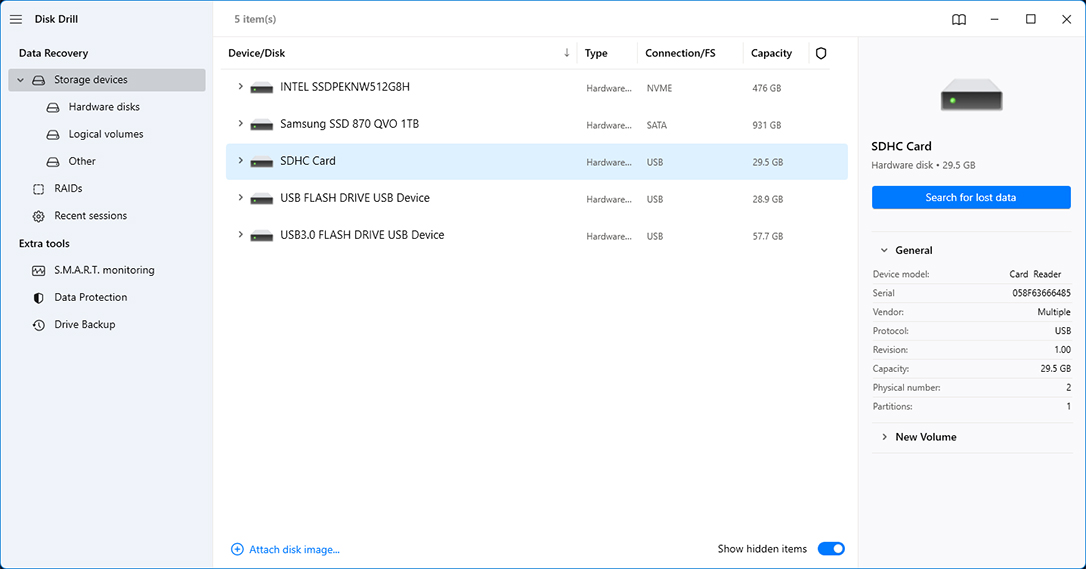
資料丟失可能由多種原因引起,你應該至少了解一些最常見的原因,這樣你才能更好地避免它們:
請注意,Disk Drill 的免費版本僅允許恢復最多 500 MB 的 Windows 資料。
適用於 Windows 的最佳 SD 資料恢復軟體應用程式有:
從 SD 卡中刪除的文件不會立即被永久刪除。你的文件系統只會隱藏已刪除的數據,並將之前佔據的空間標記為可用於新數據的空間。在該空間被新文件覆蓋之前,刪除的文件仍然可以使用適當的數據恢復軟體來恢復。
要在 Windows 10 上恢復你的 SD 卡,你可以通過格式化 SD 卡來給它一個新的開始。然而,在格式化之前,建議使用數據恢復軟體恢復任何重要文件。以下是操作步驟:
如果你想從記憶卡中恢復照片但不願意使用軟體,根據記憶卡所屬的設備,有一些方法可供選擇。如果是 Android 行動設備,最好從雲端儲存或電腦備份中恢復照片。或者,你可以嘗試打開「相冊」應用程式,檢查你的設備是否有「回收站」功能。如果有,刪除後的照片可能仍在那裡。